Mac 上的 Siri
在 Mac mini 上使用 Siri 來執行日常作業和尋找資訊。例如,你可以安排會議行程、更改設定、取得解答、傳送訊息、撥打電話以及將項目加入行事曆。若你啟用 Siri 設定中的「聆聽」選項,便可在用你的聲音說「嘿 Siri」或「Siri」並立即講出你的要求時啟用 Siri。
遍及於此指南中,你可以找到你如何可以使用 Siri 的範例,看起來會像這樣:
Siri:對 Siri 說:
「帶我回家」
「喜馬拉雅山有多高?」
「新增購物清單」
「顯示我的提醒事項。」
「巴黎現在幾點?」
【注意】若要使用 Siri,你的 Mac 必須連接網際網路。並非所有語言或地區都可以使用 Siri,且其功能可能會因國家和地區而有所不同。
【重要事項】Mac mini 沒有內建麥克風,因此你必須外接麥克風(另外選購)才能以你的聲音使用 Siri。連接麥克風後,請在「聲音」設定中將其選取(打開「系統設定」,按一下「聲音」,按一下「輸入」,然後選取你的麥克風)。若你將 Studio Display 與 Mac mini 搭配使用,Studio Display 即有內建支援 Siri 的麥克風。
開啟 Siri。打開「系統設定」,按一下側邊欄中的 Siri,開啟 Siri,然後按一下「啟用」。若你已在設定期間啟用 Siri 而且你有配備 Touch ID 的巧控鍵盤,也可以按住鍵盤上的聽寫/Siri(F5)鍵 
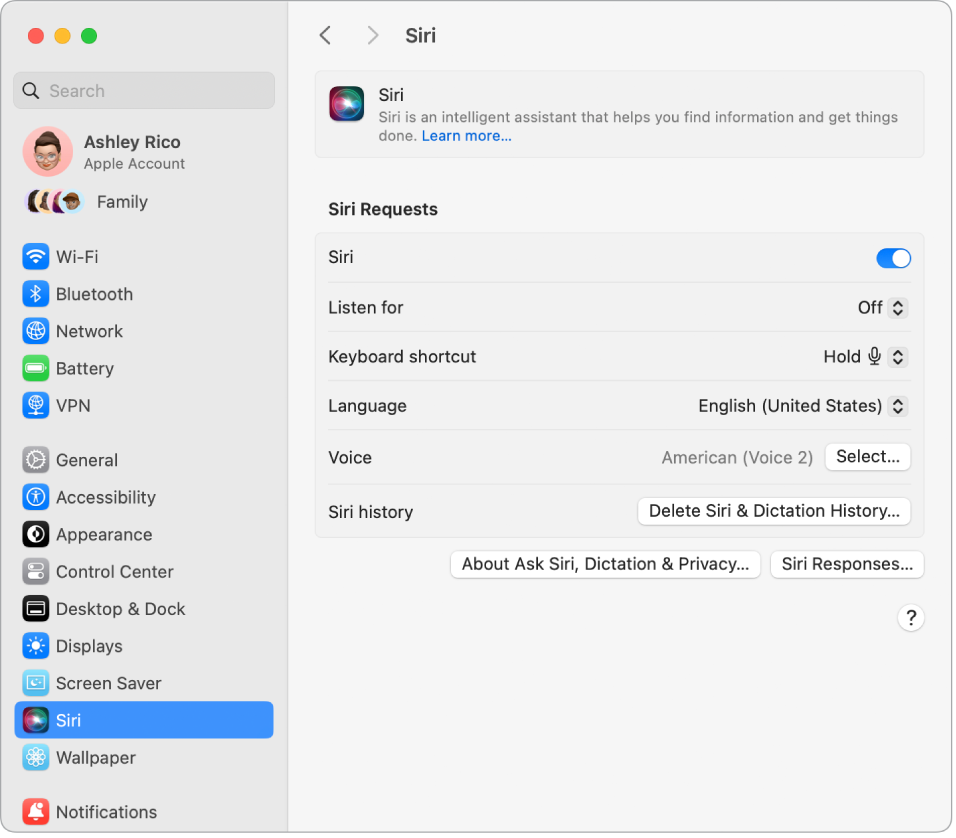
嘿 Siri 或 Siri。若 Mac mini 已連接到 Studio Display,你可以說「嘿 Siri」或「Siri」來得到要求的回應。按一下「系統設定」中的 Siri,按一下「聆聽」旁邊的彈出式選單,然後選擇選項。依照螢幕上的指示來完成設定「嘿 Siri」或「Siri」。
若開啟此選項並開啟「鎖定時允許 Siri」,那麼即使 Mac 處於鎖定或睡眠狀態,你也可以使用 Siri。
啟用 Siri。有數種方式可啟用 Siri。按住 Command + 空白鍵或按一下選單列中的 
【提示】若要瞭解你可以使用 Siri 的更多方式,請隨時問:「你可以做什麼?」,或參閱 Apple Siri 網站 Siri。
輸入來和 Siri 對話。對 Siri 輸入你的要求,而非說出它們。按一下選單列中的 Siri 按鈕或按下功能(Fn)/地球鍵 
顯示說明。在螢幕上顯示 Siri 的語音回應。按一下「系統設定」中的 Siri,然後按一下「Siri 回應」並開啟「永遠顯示 Siri 字幕」。你也可以開啟「永遠顯示語音」來讓 Siri 轉錄你的要求。
更改語音。按一下「系統設定」中的 Siri,然後從「Siri 聲音」選單中選擇選項。
更多內容。請參閱:在 Mac 上使用 Siri。
